콘덴서 마이크를 컴퓨터에 연결하는 방법은 무엇입니까?
아마도 콘덴서와 다이나믹 마이크의 가장 눈에 띄는 차이점은 콘덴서 마이크는 팬텀 파워를 필요로하지만 다이나믹 마이크는 그렇지 않다는 것입니다.
두 마이크는 구성 요소 측면에서 서로 다르지만(전력을 끌어들이는 방식에서도)연결하는 방법은 거의 동일합니다.사실 다이나믹 마이크 연결에 관한 기사를 읽었다면 이미 프로세스의 99%를 이해할 것입니다. 그래서 당신은 어쨌든 그것을 어떻게합니까?
콘덴서 마이크를 컴퓨터에 연결하려면 먼저 팬텀 전원이 있는 오디오 인터페이스를 연결해야 합니다. 그런 다음 콘덴서 마이크에 오디오 인터페이스에서 케이블을 실행합니다. 팬텀 전원 버튼을 켜고 팝 필터 및 쇼크 마운트를 사용하십시오.
정말 그것보다 더 복잡하지 않습니다,그러나,나는이 과정을 통해 실행해야합니다,단계별. 악은 또한 오디오 인터페이스를 필요로하지 않는 일부 콘덴서 마이크 대안뿐만 아니라,당신이 당신의 연결 및 실행을 얻을해야 할 수도 있습니다 다른 항목의 일부를 포함합니다.
기어 당신은 당신의 컴퓨터에 콘덴서 마이크를 연결해야
1)오디오 인터페이스)

포커스라이트 스칼렛 2 이 2 는 가장 인기있는 오디오 인터페이스입니다. 가장 최근의 모델-3 세대-는 이전 세대보다 작고 세련된 디자인이 더 많습니다. 나는 그것을 충분히 추천 할 수 없었다(사실 나는 이미 가지고있다). 그것은 좋은 작은 오디오 인터페이스입니다.
2)콘덴서 마이크(오디오 테크니카 2035)

이 페이지에 있다면,당신은 이미 콘덴서 마이크를 소유하지만 당신이하지 않는 가정 좋은 기회가있다,오디오 테크니카 2035(또한 아마존에서)좋은 선택입니다. 나는 그것을 소유하고 개인적으로 그것을 보증 할 수 있기 때문에 그것을 추천합니다. 어쩌면 시장에 더 나은 마이크가있다. 그것은 확실히 사건 일 수 있었다,그러나 나는 이것이 좋은 것다는 것을 사실을 위해 알고 있다. 이 제품은 다른 장소에 쉽게 놓을 수 있습니다.)

이 응용 프로그램은 당신이 당신의 무선 네트워크에 대한 액세스를 제어 할 수 있도록 설계되었습니다. 그런 이유로,당신은 정말로 그들 중 너무 많은 것을 가질 수 없습니다. 다다리오 케이블(아마존에서도)은 훌륭한 옵션이며 많은 돈이 들지 않습니다. 나는 당신이 더 이상 뭔가를 필요로 알고하지 않는 한 10 피트 케이블이 충분 말할 것입니다. 2015 년 12 월 1 일,2015 년 12 월 1 일,2015 년 12 월 1 일,2015 년 12 월 1 일,2015 년 12 월 1 일,2015 년 12 월 1 일,2015 년 12 월 1 일,2015 년 12 월 1 일,2015 년 12 월 1 일,2015 년 12 월 1 일,2015 년 12 월 1 일)
이것은 나가 실제적으로 매일 이용하는 장비 근본적인 대 이다. 당신은 맥북 프로 또는 다른 유사 현대적인 장치가있는 경우,이미이 같은 어댑터를 소유하는 좋은 기회가있다,하지만 당신이하지 않으면,그들은 아마존에서 좋은 가격에 갈. 이 어댑터는 오디오 인터페이스에 연결해야 합니다.
5)붐 팔,바람 감시,대중 음악 여과기,완충 장치,전화 홀더

나는 아마존에서 최근이 세트를 구입하고 나는 그것이 비용에 대한 환상적인 생각. 가격은 맞다,지금까지,그것은 내가 그것을 필요로하는 것을 위해 잘하고있다. 그것은 붐 암,팝 필터(내가 필사적으로 필요한),전화 홀더,윈드 가드,쇼크 마운트 및 마이크가 다른 크기의 스레드가있는 경우 5/8″어댑터와 함께 제공됩니다.
콘덴서 마이크를 컴퓨터에 연결(단계별 가이드)
1)오디오 인터페이스를 컴퓨터에 연결

이 응용 프로그램을 사용하여,당신은 당신의 컴퓨터에 연결 한 다음 어댑터에 연결하기 위해 함께 제공 썬더 볼트에 케이블을 연결합니다. 거기에서,당신은 오디오 인터페이스가 켜지고 게인 노브를 포함하여,그 버튼의 몇 가지에 불이 것을 알 수 있습니다.
2)마이크를 오디오 인터페이스에 연결합니다.

오디오 인터페이스에 마이크에서 실행합니다. 나는 또한 게인 노브가 단지 일반적으로,조금 거절되어 있는지 확인합니다. 크랭크를 부착하는 양에 무언가로 폐쇄에 있는 아무 감도도 없다. 나는 엄지 손가락의 좋은 규칙은 당신이 그것을 사용하기 시작하면 이득이 약 절반 방법으로 설정하는 것입니다 것을 발견.
3)팬텀 전원 버튼 켜기

이 것은 자명하다,다만 환영 전원 스위치를 명중하십시오. 그것은 그 위에”48 볼트”라는 버튼입니다. 당신이 그것을 선택하면,그것은 또한 다른 색상을 설정해야합니다. 당신은 내가 문서의 시작 부분에 말한 것을 기억합니다 경우,이 설정의 측면에서 콘덴서와 다이나믹 마이크 사이의 주요 차이를 알 수 있습니다. 당신은 동적 마이크 팬텀 전원이 필요하지 않습니다.
4)콘덴서 마이크는 민감하기 때문에 쇼크 마운트를 사용하는 것이 가장 좋습니다

어떤 종류의 쇼크 마운트가있는 콘덴서 마이크를 사용하는 것이 가장 좋습니다. 당신은 내가 위 또는 마이크 구매의 일환으로 언급 한 세트에서 그것을 얻을 여부,모든 것이 중요하지 않습니다. 중요한 것은 콘덴서 마이크가 미묘한 세부 사항과 뉘앙스에 더 민감하기 때문에 충격 마운트를 사용하는 것입니다. 사실,이 동적 마이크가 다른 만드는 정의 기능입니다. 예를 들어,어쿠스틱 기타 녹음용이며,다이나믹 마이크도 캡처하지 않는 작은 복잡함을 포착하는 데 탁월합니다.
이 의도하지 않은 결과는 마이크가 책상 범프,마이크가 움직이는 소리 등을 픽업하는 경향이 있다는 것입니다. 간단히 말해,충격 마운트는 예를 들어,무릎이 책상에 명중 할 때 같은 불필요한 소리를 따기에서 마이크를 방지하거나 마이크가 얼마나 민감한 잊었 기 때문에 실수로 손으로 마운트를 터치 할 때.
5)시스템 환경 설정으로 이동하여 입력 설정
어떤 이유로 든 컴퓨터가 마이크를 인식하지 못하면 시스템 환경 설정으로 이동하여 해결할 수 있는지 확인하십시오.
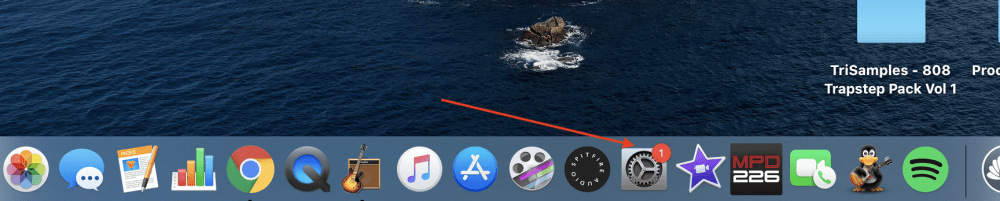
“사운드”를 선택한 다음 입력 섹션으로 이동하여 사용중인 오디오 인터페이스 또는 오디오 인터페이스를 선택하십시오. 예를 들어,차고밴드와 같은 종류의 갈가마귀에 연결하면 같은 것을 말할 수 있습니다.
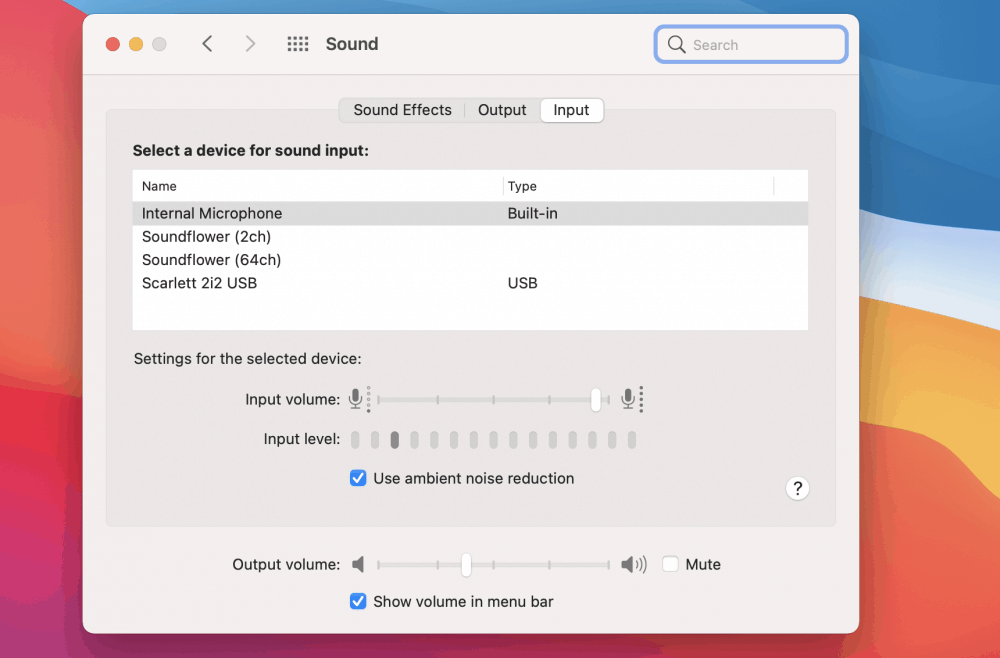
그리고 그 컴퓨터에 콘덴서 마이크를 연결하는 거의 그것입니다. 또한,우리는 아래의 하위 섹션에서 살펴 보겠습니다 것과 같은 콘덴서 마이크를 포함하여 연결의이 유형에 대한 대안이있다.
콘덴서 마이크를 컴퓨터에 연결하기 위한 대안
)

어떤 이유로 든 오디오 인터페이스를 사용하지 않으려면 홈 스튜디오에 관심이 없으며 다른 모든 장비없이 콘덴서 마이크를 사용하고 싶다면 오디오 테크니카(아마존에서도)를 사용할 수 있습니다. 기본적으로 2035 와 비슷한 마이크이지만 연결 만 가능합니다.그러나 오디오 인터페이스를 사용하지 않으려는 경우 다른 옵션이 있습니다. 어쩌면 그들은 전화 회의 또는 줌 회의 마이크를 사용에만 관심이 있기 때문에 많은 사람들이 반드시 원하는 또는 오디오 인터페이스가 필요하지 않습니다. 음악 및 오디오에 있는 우리 중 많은 사람들을 위해 편리 하 게 올 것 이다.
콘덴서 마이크에 대해 이해해야 할 중요한 사항
1)팬텀 전원 스위치가 항상 켜져 있는지 확인하십시오.

그것은 분명 보일 수도 있지만(이 때문에),당신은 항상이 버튼이 켜져 있는지 확인하려면 그렇지 않으면,그것은뿐만 아니라 그것이 할 수있는대로 작동하지 않을 때문에. 당신이 당신의 마이크가 큰 것을 작동하지 않는 이유를 궁금해 자신을 발견하면,이 범인은 매우 가능하다. 콘덴서 마이크 그렇지 않으면,당신은 그것을 듣고 사실 후 이득을 크랭크해야 할 것,그 잠재력의 100%에서 작동하는 팬텀 전원을 필요로한다.
2)갈가 마귀에서 시스템 환경 설정 변경

당신이 팟 캐스트 나 음악 제작을위한 콘덴서 마이크를 사용하고 가정하면,당신은 또한 당신의 디지털 오디오 워크 스테이션의 시스템 환경 설정에 가서 마이크 대신 내부 마이크/스피커의 오디오 인터페이스를 사용하도록 입력 및 출력을 변경해야합니다 컴퓨터.
맥,이 시스템 환경 설정에서 이루어집니다,윈도우에 반면,그것은 윈도우 제어판에서 이루어집니다. 그것은 당신이 시스템 환경 설정/제어판에 표시되는 오디오 인터페이스보다는,콘덴서 마이크를 사용하도록 선택하는 경우,그것은 특정 마이크의 이름을 말할 것이라는 점을 언급 할 가치가있다.
유튜브 비디오 자습서
이 문서에서 언급 한 기어
이 문서에서 언급 된 항목이 많이 있었지만,메인 테이크 아웃 또는 컴퓨터에 콘덴서 마이크를 연결하려는 경우 구입해야 할 중요한 것은 오디오 인터페이스입니다. 여기에 내가 이미 위에서 언급 한 내용의 전체 목록입니다: 2015 년 12 월 1 일,2015 년 12 월 1 일,2015 년 12 월 1 일,2015 년 12 월 1 일,2015 년 12 월 1 일,2015 년 12 월 1 일,2015 년 12 월 1 일,2015 년 12 월 1 일,2015 년 12 월 1 일,2015 년 12 월 1 일,2015 년 12 월 1 일,2015 년 12 월 1 일,2015 년 12 월 1 일,2015 년 12 월 1 일,2015 년 6486>6)2021(어쿠스틱 기타 등을위한 작은 다이어프램 마이크)